Introducción
Ahora que ya has instalado el theme package en tu servidor, vamos a preparar la página web para que puedas empezar a trabaja.
Paso 1: Actualización del software
Lo primero que debes hacer después de la instalación es actualizar el software. Esto es necesario porque las primeras versiones instaladas pueden tener errores que pueden arreglarse con versiones más recientes, además, las nuevas versiones tienen características más útiles que podrían interesarte.
Necesitarás actualizar tanto el núcleo de Joomla como las extensiones del paquete que te hayas descargado.
A) Actualiza Joomla
Inicia sesión en tu página de administrador y ves a Componentes - Actualización de Joomla. Si es necesaria una actualización, verás el mensaje “ Hay una actualización de Joomla”. Haz clic en el botón “Instalar la actualización”. Si no se requiere ninguna actualización, no tienes que hacer nada en este paso.
B) Actualiza las extensiones
Ahora clica en Extensiones - Gestionar - Actualizar. Verás si hay una lista de actualizaciones disponibles. Selecciona todas las actualizaciones que estén disponibles y dale al botón “Actualizar”. Todas las extensiones que tengan un link directo para descargarse se actualizarán.
Algunas extensiones pagadas, como las plantillas, no tienen una descarga directa, y tendŕas que actualizarlas manualmente, así que es posible que veas errores en medio de los mensajes de éxito.
C) Extensiones pagadas actualizadas manualmente
Nuestras plantillas y otras extensiones pagadas aún no pueden actualizarse automáticamente. Tendrás que descargarlas e instalarlas manualmente. Una vez hayas descargado las actualizaciones que faltaban en tu web, haz clic en Extensiones - Gestionar - Instalar, e instala todas las actualizaciones necesarias.
D) Comprueba que todo está al día
Vuelve a visitar Extensiones - Gestionar - Actualizar. Ahora deberías ver una lista vacía, de esta forma no aparecerá ningún mensaje de actualización en tu panel de control de administrador.
Paso 2: Instala las extensiones recomendadas
Te recomendamos encarecidamente que instales las dos extensiones 3pd que harán que tu vida trabajando con tu página de Joomla sea más fácil.Las dos extensiones son gratis.
A) JCE Editor
Esta extensión es completamente necesaria ya que el editor de texto por defecto de Joomla es un asco. Visita https://www.joomlacontenteditor.net/ y descárgate la última versión disponible para Joomla 3. En el momento en el que escribo esto, la última versión disponible es 2.5.26 y la descarga se encuentra aquí https://www.joomlacontenteditor.net/downloads/editor/category/joomla-3x.
B) Akeeba Backup
Cuando estés trabajando en tu página es probable que quieras crear una copia de tu trabajo y dejarlo guardado en un sitio seguro por si algo va mal. Con esta extensión también puedes mover páginas de un huésped a otro. Puedes descargarla aquí https://www.akeebabackup.com/.
C) Instalar las descargas
Igual que con el anterior paso, haz clic en Extensiones - Gestionar - Instalar, e instala las extensiones.
Paso 3: Configuración global de Joomla
A) Pon a JCE como el editor de texto por defecto
Haz clic en Sistema - Configuración Global. En la opción de Editor Predeterminado, selecciona Editor JCE (que habrás instalado previamente si has seguido los pasos anteriores).
B) Usa la reescritura de URL (opcional)
El núcleo de Joomla SEF (búsqueda de urls amigables) es un sistema genial, y no necesitas ninguna extensión de 3pd SEO. Vamos a configurar el sistema para eliminar el index.php, una parte muy molesta de los urls. Cambia la opción de Usar la reescritura de URLS a Si, y dale a Guardar. Ahora, tu página está rota, pero no te asustes. Ve al filesystem de tu web, y cambia el archivo htaccess.txt a .htaccess y todo volverá a funcionar.
Siguientes pasos
Ahora tu página está configurada para funcionar como debe, así que ya puedes empezar a customizar tu web y seguir el resto de tutoriales con seguridad. En el próximo tutorial configuraremos el idioma principal de la página, así podrás trabajar con el idioma que elijas para crear la base de tu sitio y aplicar las traducciones más tarde.